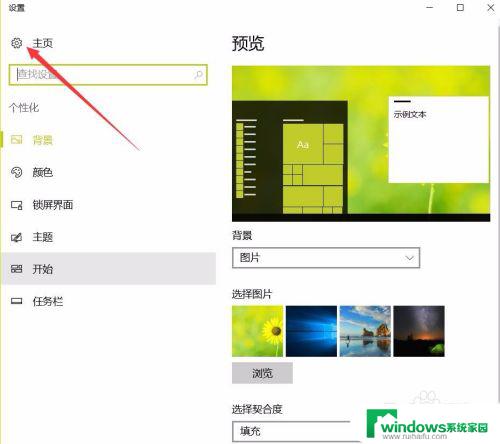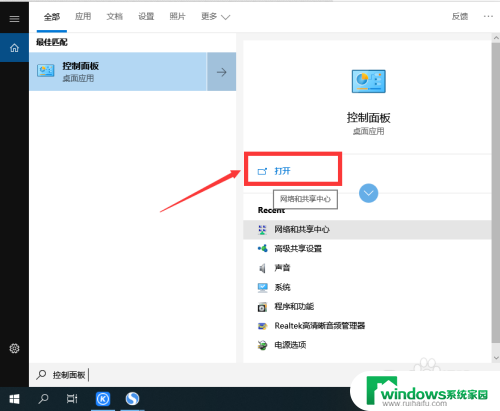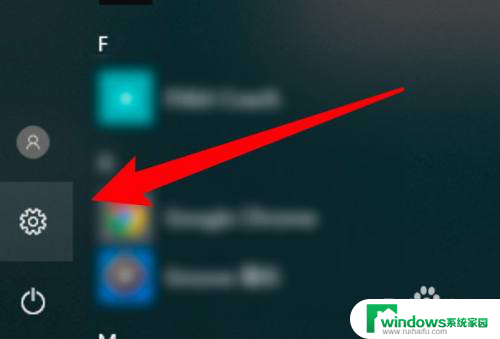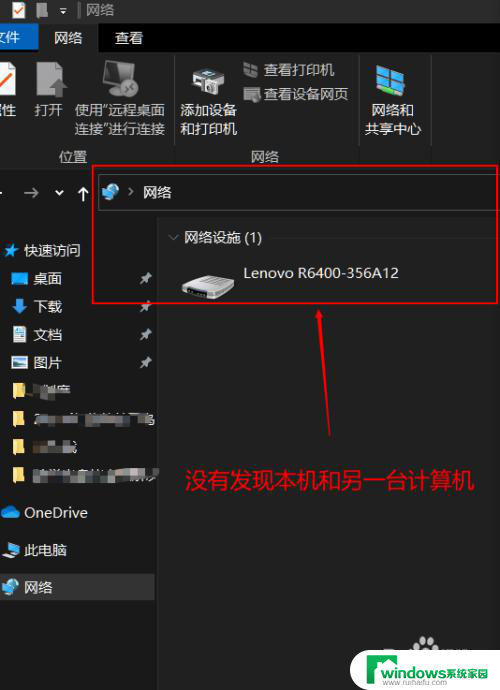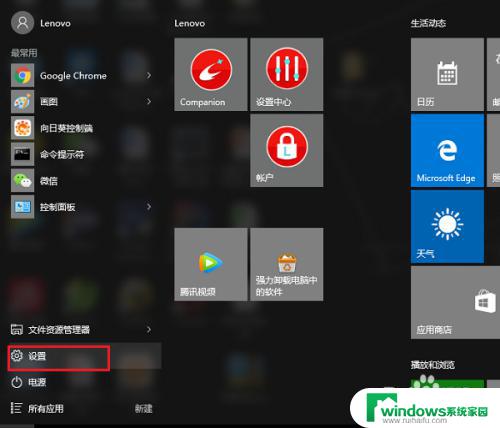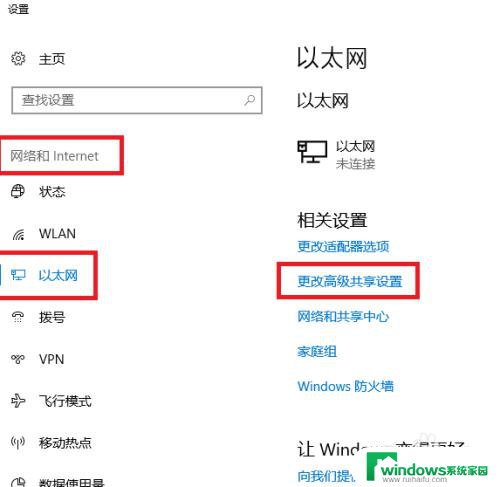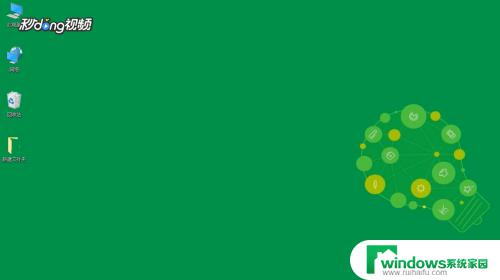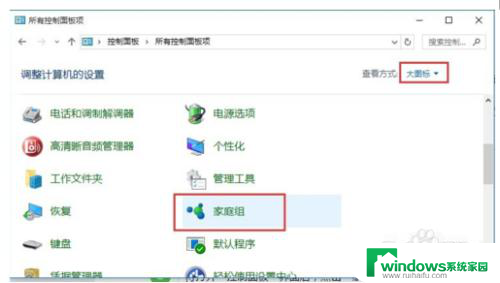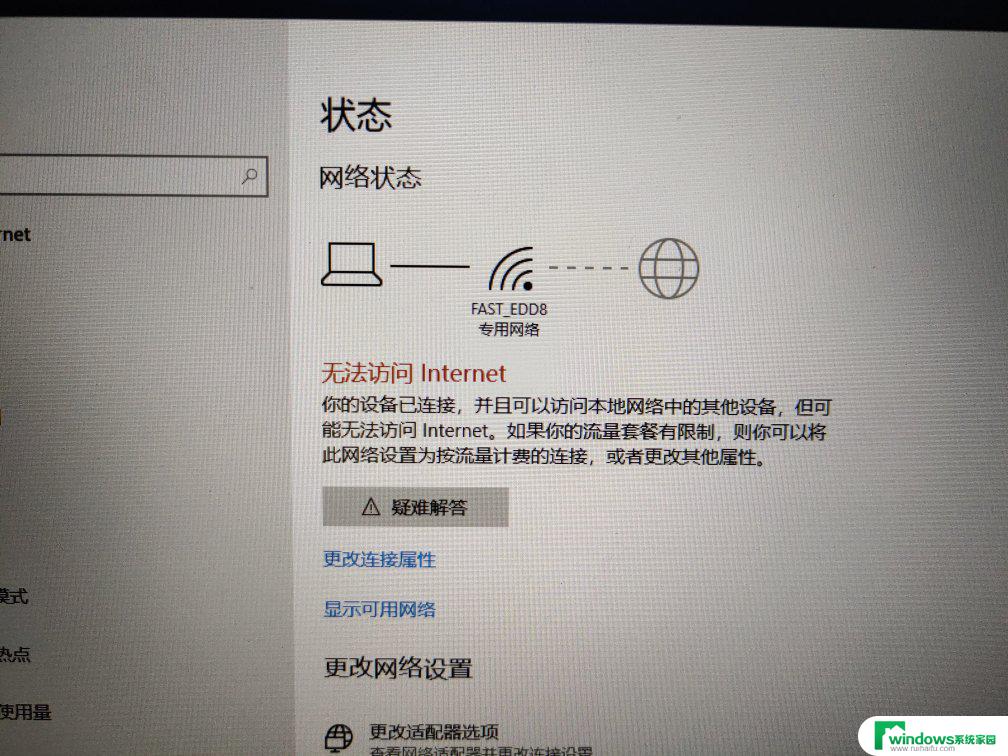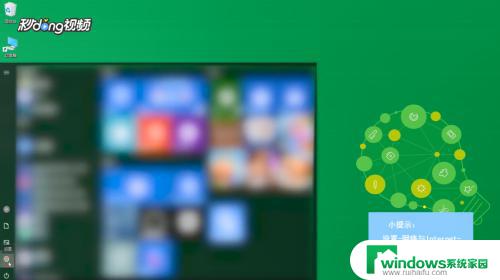如何开启网络共享 WIN10电脑如何设置无线网络共享
更新时间:2023-09-23 08:52:32作者:xiaoliu
如何开启网络共享,如今互联网已经成为了人们生活中不可或缺的一部分,在某些特殊情况下,我们可能需要通过网络共享来解决网络连接的问题。在WIN10电脑中,设置无线网络共享可以帮助我们快速建立起一个共享网络环境,从而方便其他设备的连接和使用。无论是在家庭中与家人分享网络资源,还是在办公场所中提供无线网络服务,WIN10电脑的无线网络共享功能都能够满足我们的需求。接下来我们将一起探讨WIN10电脑如何设置无线网络共享的方法和步骤。
方法如下:
1.打开电脑的“控制面板”

2.进入到控制面板界面
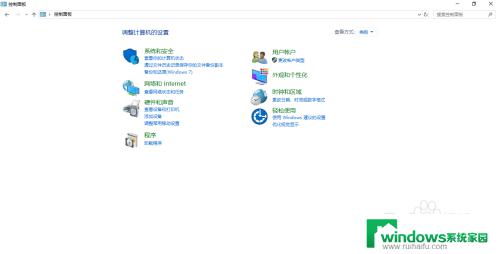
3.“控制面板”右上角的查看方式下,选择“大图标”或者“小图标”都可以
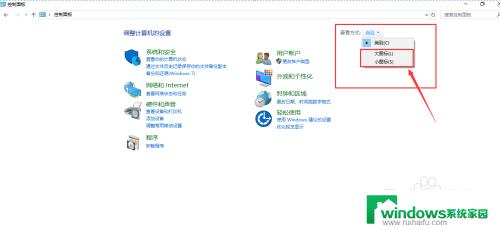
4.以“大图标”为例,进入“大图标”显示界面
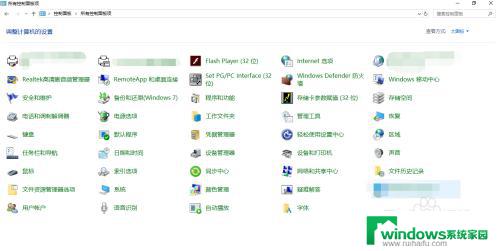
5.双击选择“网络和共享中心 ”,如下图:
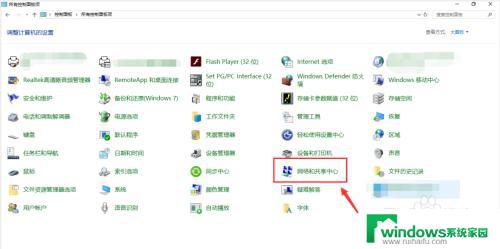
6.进入“网络和共享中心 ”界面,选择“更改高级共享设置”
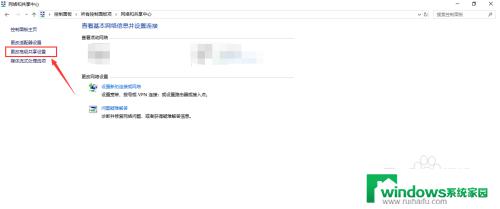
7.“高级共享设置”界面,可以开启或者关闭“公用文件夹共享”“密码保护共享”等设置。设置之后,选择“保存更改”即可
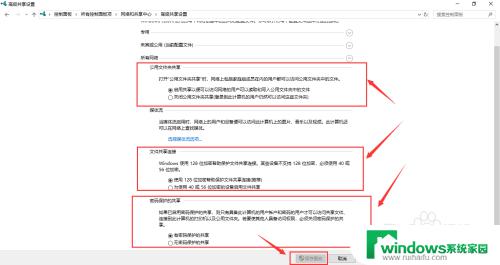
以上是如何开启网络共享的全部内容,如果您遇到这种情况,可以按照本文所述的方法进行解决,希望这篇文章能对您有所帮助。